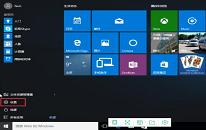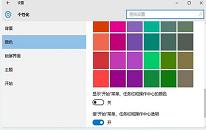win10系统打开服务管理器操作方法介绍
来源:www.laobaicai.net 发布时间:2022-08-24 13:15
我们都知道系统服务管理器是系统当中的一个重要的功能,可以对系统的所有服务进行统一管理,不过我们需要开启或者关闭一些服务的时候,就需要打开服务管理器才可以操作,那么win10系统怎么打开服务管理器呢?下面老白菜u盘装系统为大家介绍win10系统打开服务管理器的操作方法。
Win10打开系统服务管理器操作步骤:
1、单击开始菜单,依次点击所有应用→Windows系统→运行,或者快捷键:win+R键,打开运行,在输入框中输入:services.msc,确定打开。如图所示:
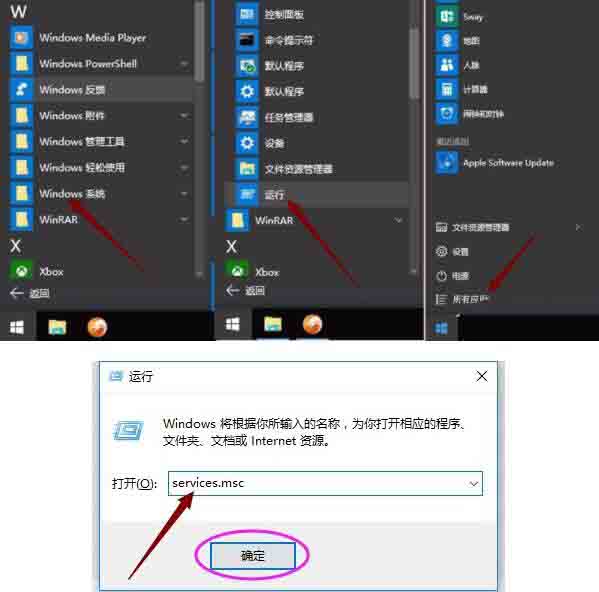
2、单击开始菜单,点开所有应用,找到Windows管理工具,展开Windows管理工具,找到服务,并单击点开。如图所示:
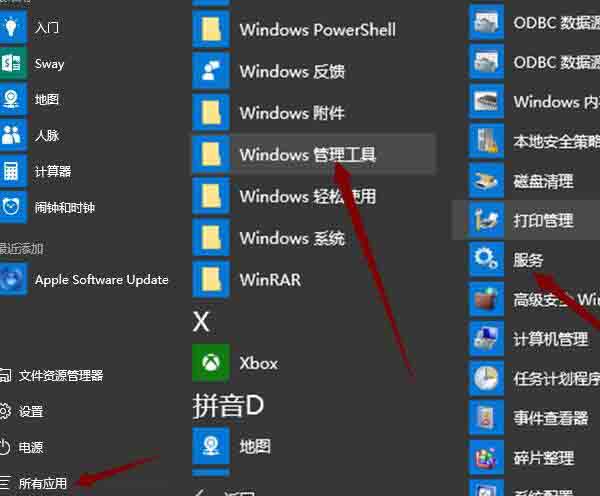
3、在开始菜单上鼠标右键,点击计算机管理,在左上角左边栏中的服务和应用程序中单击服务即可打开服务管理器。如图所示:
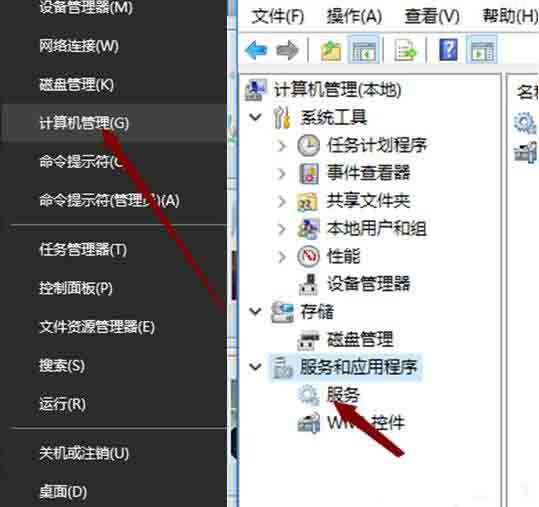
4、在Win10开始菜单底部的搜索框中搜索“服务”,然后点击搜索结果顶部的“服务”或“查看本地服务”均可打开服务管理器。如图所示:

5、打开可控制面板,查看方式选择大图标,点击管理工具,找到服务,单击打开,即可打开服务管理器。如图所示:
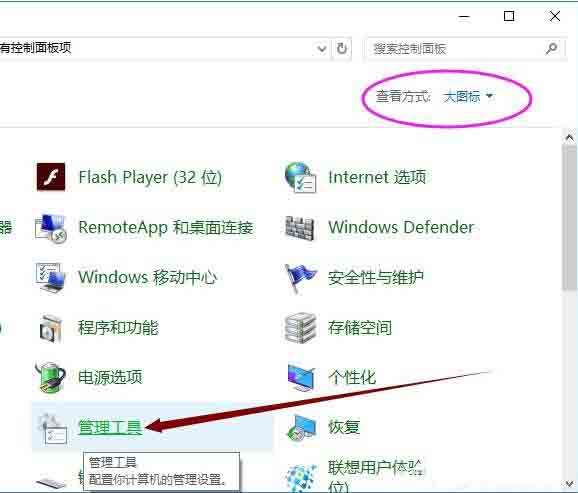
关于win10系统打开服务管理器的操作方法就为用户们详细分享到这里了,如果用户们遇到了同样的情况,可以参考以上方法步骤进行操作哦,希望本篇教程能够帮到大家,更多精彩教程请关注老白菜官方网站。
下一篇:没有了
推荐阅读
"win10系统下载软件被阻止怎么办"
- win7系统任务栏消失解决方法介绍 2022-08-22
- win10系统无法关机解决教程分享 2022-08-22
- win7系统隐藏本地磁盘操作方法介绍 2022-08-20
- win7系统删除网络位置操作教程分享 2022-08-20
win10系统设置任务栏透明度操作教程分享
- win10系统显示隐藏文件操作方法介绍 2022-08-18
- win7系统显示器输入不支持解决方法介绍 2022-08-17
- win10系统查看网络适配器型号操作方法介绍 2022-08-16
- win10系统关闭安全软件操作方法介绍 2022-08-15
老白菜下载
更多-
 老白菜怎样一键制作u盘启动盘
老白菜怎样一键制作u盘启动盘软件大小:358 MB
-
 老白菜超级u盘启动制作工具UEFI版7.3下载
老白菜超级u盘启动制作工具UEFI版7.3下载软件大小:490 MB
-
 老白菜一键u盘装ghost XP系统详细图文教程
老白菜一键u盘装ghost XP系统详细图文教程软件大小:358 MB
-
 老白菜装机工具在线安装工具下载
老白菜装机工具在线安装工具下载软件大小:3.03 MB